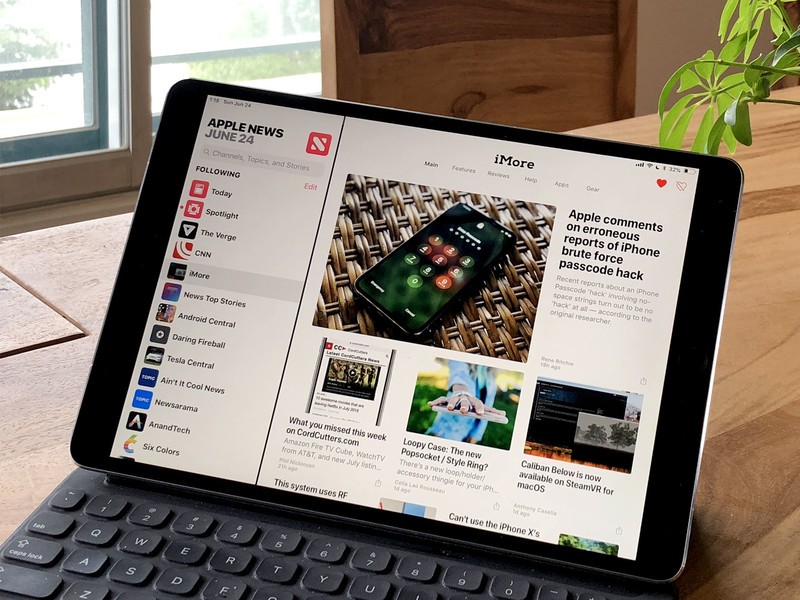Apple Noticias tendrá una manera más intuitiva de mostrarte el contenido, pues ahora tomará la tendencia de tus búsquedas para mostrar lo que a ti te interesa.
También te puede interesar: SUV 2020: Comodidad, estilo y espacio.
Así es como funcionan las noticias dentro de iPhone y iPad
Con el fin de adaptar mejor los artículos a su gusto, la aplicación de Noticias de forma automática hace un balance de sus canales favoritos y lo que se lee. Usted puede reducir sus opciones de lectura mediante el uso de la configuración de inicio. Para esto te mostramos los dos caminos en los que lo puedes hacer.
Se puede hacer de acuerdo al artículo que estás leyendo:
- El lanzamiento de la aplicación de Noticias estará en su pantalla de Inicio
- Toque en un artículo de noticias
- Presiona el botón en la parte inferior central de la pantalla para marcarlo como favorito
La otra forma de marcar los favoritos en una historia es la siguiente:
- El lanzamiento de la aplicación de Noticias desde su pantalla de Inicio
- Deslízate a la izquierda en un artículo
- Toque el ícono historia
- Deslízate hacia la derecha en un artículo
- Pulsa en No Me Gusta Historia o marca como favorita
Cómo compartir los artículos desde la App
Puede compartir de esta forma el artículo:
- Entra a la aplicación desde la pantalla de inicio
- Toque en un artículo para leerlo
- Toca el botón compartir en la esquina inferior izquierda de su pantalla. (Es la caja con la flecha hacia arriba)
- Toque un método para compartir como Facebook, Mensaje, o AirDrop
He aquí cómo compartir un artículo desde fuera del artículo:
- Entra a la aplicación de Noticias desde su pantalla de Inicio
- Deslízate a la izquierda en un artículo
- Pulsa en compartir
- Toque un método para compartir, como Mensaje, Facebook, o por Correo
Cómo guardar artículos y leerlos más tarde
Si no tienes tiempo de leer en ese momento la noticia lo puedes guardar así:
- Entra a la app desde la pantalla de Inicio
- Deslízate a la izquierda en un artículo
- Presiona el botón Guardar
También puedes ahorrar el uso del 3D Touch:
- El lanzamiento de la aplicación de Noticias desde su pantalla de Inicio
- Presione firmemente sobre un artículo
- Desliza el dedo hacia arriba para ver las opciones
- Pulsa En Guardar
Cómo ver los artículos que guardaste en la aplicación
- Abra la aplicación desde su pantalla de Inicio
- Presiona el botón de Guardado en la esquina derecha inferior de su pantalla
- Toque en el artículo que desea leer
Cómo ver los artículos guardas en la aplicación para iPhone y iPad
- Ingrese a la aplicación desde su pantalla de Inicio
- Toca buscar en la esquina inferior derecha
- Toque Guardan Historias desde el menú. Usted tendrá que desplazarse hacia abajo a la parte inferior de la página
- Toque en el artículo que desea leer

Soy Felipe, de padre Uruguayo y Madre Mexicana pero radico desde los 5 años en Ciudad de México.
Me caracterizo por ser un hombre interesado por la comunicación y todas sus formas de expresión pero también me llama la atención el área de las finanzas,
Por esta razón combiné mi gusto por la lectura, la escritura y las finanzas en un estilo de vida que forma parte de mi trabajo, el cual me apasiona.
Me encantan los gatos y amo escuchar música country. Conoce más sobre mis trabajo e intereses a través de mi perfil de Linkedin.